
【Android】電話の着信音が鳴らない時の対処法をわかりやすく解説
2023年11月1日
Androidスマホで電話の着信音がならないと、重要な連絡を見落としかねず、大変不便です。音の不具合は故障かと疑ってしまいますが、設定を変えるだけで簡単に直る場合もあります。今回はAndroidで着信音が鳴らなくなる理由と対処法を解説します。
【Android】電話の着信音が鳴らない時の対処法

Androidスマホで着信音が鳴らない時に考えられる対処法は次の通りです。
- 本体のスピーカーの汚れを拭き取る
- マナーモードをオフにする
- 着信音のミュート設定を変える
- 着信通知をオンにする
- おやすみモードをオフにする
- 機内モードをオフにする
- Bluetoothを一旦オフにする
- 留守番電話サービスの呼び出し時間を変える
- 電話アプリ以外のSNSなら通知設定をオフにする
- 本体を再起動する
具体的な対応や設定の手順について解説します。
1.本体のスピーカーの汚れを拭き取る
本体のスピーカーに付着した汚れが原因で着信音が出なくなる場合があります。鞄やリュックに入れてスマホを持ち歩くことが多いと、ホコリやゴミがつく可能性が高くなります。音楽や動画も含め、スマホから出る音全般が聞こえない時は、真っ先にスピーカーの汚れを疑いましょう。
綿棒や歯ブラシで定期的な掃除をすると、ホコリやゴミが溜まりにくくなります。磨く際に強い力が加わると本体が傷つく場合もあるため、毛先が硬い歯ブラシは避けましょう。
2.マナーモードをオフにする
マナーモードに切り替えたことを忘れて放置したため、着信音がならない場合もあります。今の状態がサウンドモードかどうかは、画面がついた状態で音量ボタンを押すと出てくるポップアップで確認が可能です。
「設定」→「着信音とバイブレーション」→「サイレントモード」でも、オン/オフの状態が分かります。マナーモードがオフの状態でも、サイレントモードが作動していると電話の着信音は鳴りません。
サイレントモードは、Androidスマホが発するあらゆる音を制限できるほか、細かな条件設定や通知の制限にも対応した使い勝手に優れた機能です。オンとオフの確認はクイック設定パネルのアイコンの有無で容易に確認できます。サイレントモードの名称はメーカーやバージョンで微妙に異なりますが、アイコンは同じです。
機種の種類によっては、サイレントモードがクイック設定パネルにショートカット登録されていない場合もあります。上記のケースでも端末の設定アプリで確認できます。
※バージョンにより操作方法が異なる場合があります
3.着信音のミュート設定を変える
着信音の設定で音量がゼロの状態だと当然ながら電話が来ても音は鳴りません。Androidでミュート設定か確認する手順は次の通りです。
- 上下どちらかの音量ボタンを押す
- 画面右側の設定メニューから着信音アイコンをタップ
- 3つ並んだアイコンのうち中央のミュートアイコンをタップ
ミュート設定を解除したい時は同様の手順で再度アイコンをタップしてください。
- 「設定」アプリを開く
- 「音」→「着信音と通知の音量」とタップ
- スライダーで音量を調整
音量の設定時は音が鳴るため、周囲の状況には注意を払いましょう。また、画面横の音量バーの上下ボタンは動画や音声の切り替え専用です。電話の着信音の切り替えに使えないのは知っておいて損はないでしょう。
音量の調節はGoogleアシスタントを使用しても可能です。「OK Google,音量を変更して」と話しかけましょう。
※バージョンにより操作方法が異なる場合があります
4.着信通知をオンにする
着信音の設定自体がオフだと、いくら音量を調節しても音は鳴りません。「設定」→「音」→「着信音を停止」と進み、オンの状態なら変更しましょう。着信音は端末のデフォルトで備わっている音以外にも、お気に入りの音楽やボイスを設定できます。
Android端末にダウンロードした音楽ファイルを取り込んだり、自作の楽曲に変えたりも可能です。興味がある場合、ぜひ挑戦してみてください。
※バージョンにより操作方法が異なる場合があります
5.おやすみモードをオフにする
指定した連絡先以外からの通知がミュートになる「おやすみモード」によって着信音が出ないこともあります。音が鳴らないのは設定した時間内のみですが、夜中の着信に影響が出かねません。
おやすみ時間モードの一時停止や解除の手順は次の通りです。
- 「設定」アプリを開く
- 「[Digital Wellbeing と保護者による使用制限]」をタップ
- 「おやすみ時間モード」をタップ
- 解除の場合「OFF にする」、一時停止の場合「一時停止する: 30 分」をタップ
おやすみ時間モードでは設定した時間が到来すると画面がモノクロに変わる仕様です。
※バージョンにより操作方法が異なる場合があります
6.機内モードをオフにする
飛行機に搭乗中に使用する機内モードがオンになっていたら、音が出ないほか、インターネット通信もできません。ホーム画面で上から下にスワイプした時に表示されるクイック設定パネルで状態の確認が可能です。
「設定」→「ネットワークとインターネット」→「機内モード」で、オンとオフの切り替えもできます。旅行で飛行機に乗った後のほか、日常生活でも、誤タッチでいつの間にか設定してしまう場合もあります。インターネットに接続できず、電話の着信もアプリの通知も鳴らない時は、機内モードの設定を確認しましょう。
※バージョンにより操作方法が異なる場合があります
7.Bluetoothを一旦オフにする
Bluetoothでワイヤレスイヤホンと接続すると、本体のスピーカーから音は出ません。心当たりがある場合、次の手順でBluetooth設定を一度オフに戻してください。切り替え方法はシンプルで、「設定」→「Bluetooth」とタップして進むだけです。
通常ワイヤレスイヤホンは専用ケースに収納すると設定が元に戻ります。画面を上から下にスワイプした時に表示されるクイック設定でも、オン・オフの切り替えができます。アルファベットのBや数字の8に似た形のアイコンが青く光っているなら動作中です。
Bluetoothは数m~10m程度の距離感なら電波が届き、最大で24Mbpsのデータ通信が可能です。
※バージョンにより操作方法が異なる場合があります
8.留守番電話サービスの呼び出し時間を変える
留守番電話の設定で呼び出し時間が0秒だと、着信音が鳴らずに音声自動案内サービスに切り替わってしまいます。呼び出し時間を変更する方法はキャリアごとに異なります。docomo・au・SoftBankの設定手順を表にまとめました。
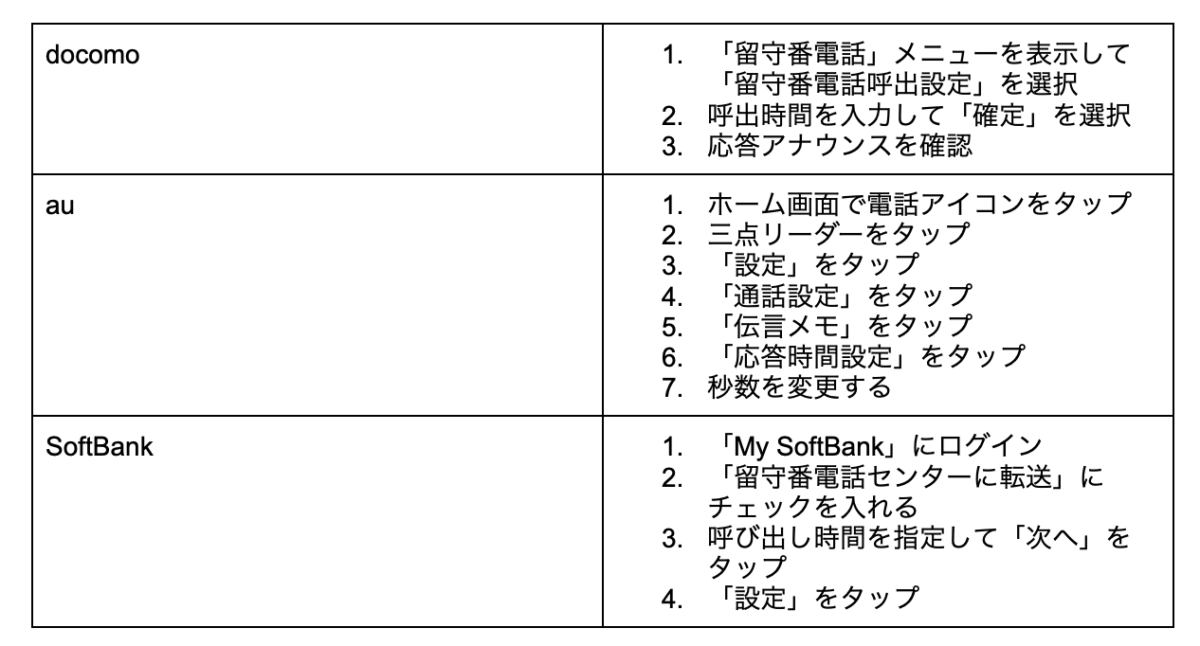
ゼロ秒になっている場合、設定の変更をしてみましょう。
9.通常の電話アプリ以外なら通知設定をオンにする
仕事やプライベートの用途で使い分けていて、電話アプリ以外で電話する人もいるでしょう。LINEやFacebook Messangerで通話している場合、各アプリの通話設定をオンにしないと着信音は鳴りません。
全体の通知設定がオフの場合、着信やメッセージの受信の通知は鳴らなくなります。また、「設定」→「通話」と進み、「通話の着信許可」の設定も確認しましょう。オフならば通知設定をオンにしても、通話の着信音は出ません。
※バージョンにより操作方法が異なる場合があります
10.本体を再起動する
Android端末の不具合が原因で着信音が出ない時は、本体の再起動で解決する場合があります。再起動の手順は以下の通りです。
- 電源ボタンを長押しする
- 「再起動」をタップ
- 再起動後、着信音がなるか確認する
再起動ができない時の奥の手が強制再起動です。電源ボタンを30秒程度、または再起動が始まるまで長押しすると、画面上の操作なしでAndroidのリフレッシュが開始します。
強制再起動には直前まで使用していたアプリの利用データや写真・動画が保存されないリスクがあります。不安がある人は無理に再起動を試さず、修理や買い替えを検討しましょう。
※バージョンにより操作方法が異なる場合があります
【LINE】着信音や通知音が鳴らない時の対処法

友人とのやり取りは無料通話できるLINEを使っている人もいるでしょう。LINEで着信音や通知音が鳴らない時の対処法は次の通りです。
- LINE内から通知音を有効にする
- 本体設定から「すべての通知を許可」をオンにする
- トークごとに通知設定を確認する
- LINEアプリの再インストールを行う
それぞれの手順をわかりやすく解説します。
1.LINE内から通知音を有効にする
LINEの通知設定がオフだと通知自体が来ないため、当然ながら音も出ません。通知音を有効にする手順は次の通りです。
〈確認手順〉
- 「設定(歯車マーク)」をタップ
- 一般タブの「通知」をタップ
- 通知画面内「メッセージ通知」と「通話」をタップ
- 表示画面が「デフォルト」「アラートを受け取る」かどうか確認
LINEの通知自体がオフの場合、端末の音量設定をどれだけ上げてもサイレント状態を迫られます。LINEアプリの通知をオンにしても、端末の通知音の設定が「なし」「設定しない」だと音は出ません。通知の設定を変える場合、アプリとAndroidの両方に問題ないかチェックしてください。
2.本体設定からLINEのすべての通知を許可する
Android側の設定で「LINEのすべての通知」の許可がないと、着信音が出なくなります。
〈確認手順〉
- 「設定(歯車マーク)」をタップ
- 「通知」に進む
- 「通知設定」をタップ
- 「LINEのすべての通知」がオンかチェック
LINEのすべての通知をオンにしても、ポップアップや音の設定が無効だとAndroidは音を発しません。上記の設定は「メッセージ通知」で確認可能です。
3.トークごとに通知設定を確認する
LINEはトークルームごとにメッセージや着信のオンとオフを切り替えられるアプリです。気になる企業アカウントや、頻繁に連絡を交わす友人のみ通知を設定する人はいるでしょう。
トークごとの通知設定はメニュー画面から確認でき、オフの場合、相手方のユーザー名やトーク名の横に斜線付きのメガホンマークが出ています。設定を変えたい時はトークルーム内のメニューを選択後、左上の通知オンをタップしましょう。
4.LINEアプリの再インストールを行う
LINEアプリの不具合が原因で、着信やメッセージ受信時に音が出ないケースもあります。代表的なのはアップデート後に古いバージョンのまま使用を続けている場合です。一旦LINEをAndroid端末から削除(アンインストール)して、再インストールを行うと音が出る可能性があります。
LINEアプリをアンインストールしても、アカウントやプロフィール情報、友だちリストは消失しません。消えるのはトーク履歴だけです。しかも、バックアップを取ることで、再インストールした際にトーク履歴も復元可能です。考えられる対応を試したにもかかわらず着信音が出ない場合、アプリのヘルプセンターへの問い合わせもご検討ください。
対処法を試しても着信音が鳴らない場合の選択肢
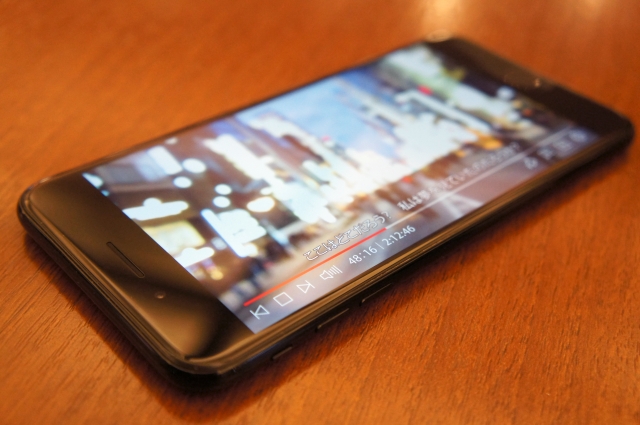
いくら対処法を試してもAndroidの着信音が鳴らない場合、修理を検討する必要があります。画面が割れたり、読み込みが遅かったりその他の不具合がある時は、新品に変えるのも一つの選択です。選択肢ごとに重視する基準を解説します。
スマホの修理を依頼する
さまざまな対処法を試しても音が出ない場合、本体の故障が疑われます。再起動しても改善しないのであれば、第三者に助けを求めるのも一つの方法です。キャリアショップや街のスマホ修理専門店で修理を申し込みましょう。
本当に故障かどうか確かめたい時は、カメラのシャッター音を鳴らしてみるのがおすすめです。通知設定に原因がある場合でも、カメラ音は問題なく鳴るはずです。シャッター音も聞こえない状態ならば本体の故障の可能性が高いといえるでしょう。
Androidの修理で第一に検討したいのは、キャリアで加入したメーカーの保証サービスです。保証期間内なら修理や交換費用のすべてまたは一部の補助を受けられます。保証サービスに加入していなくてもキャリアショップやスマホ修理業者を利用すれば修理可能ですが、修理箇所や程度によっては高額になります。
メーカー保証は期間内に修理回数の上限があるのが一般的です。保証期間を外れたり、上限回数に達したりした時は、修理業者の活用を検討しましょう。発売から時間が経過した古いスマホは、メーカーの保証期間を過ぎています。一般的に5年を過ぎると保証がなくなり、割安での修理は難しくなります。
スマホを買い替える
誰しも一度は故障やバッテリーの消耗でスマホを買い換えたいと考えたことはあるでしょう。修理に出すより新しい製品に変えたほうが安く済む場合もあります。着信音がならないスマホとお別れし、新モデルに刷新すれば気持ちのリフレッシュにもつながります。
Androidを買い替える際に重視したいのが基本スペックです。性能の高さを表すCPU、動作速度を示すメモリ、保存容量を表すストレージは確認が必要な項目だといえます。予算に余裕がある人はちょうど良い機会だと捉え、ハイスペックなモデルを取り入れるのも一つの方法です。学生時代はリーズナブルさを重視してスマホを選んだとしても、社会人になりライフスタイルが変われば、求める機能が変わるのも自然です。
スマホの買い替えか修理かで迷う場合、音が出ない以外のトラブルはあるか、ОSのサポート期間の範囲内かなどを考えましょう。たとえばAndroidのバッテリーは、一般的に500回充電を繰り返すと劣化が始まるといわれます。着信音がならない以外にも電池がすぐ減り出すようになったと感じる場合、複数ヵ所の修理はコストがかかるため、買い替えがおすすめです。
Androidのサポート期間が終了した時や、発売から時間が経ち過ぎてОSのアップデートができなくなった時も新品に交換する目安です。保護機能が働かず、外部の不正アクセスやマルウェアの感染を引き起こします。連絡先やLINEの友達リストなどの情報漏洩を招きかねないため、買い替えが有効な方法です。
Androidの修理先は?

Androidの修理先に挙げられるのはキャリアショップ(docomo/au/SoftBank)、またはスマホ修理専門店です。スマホ修理ではスピードや料金の安さを重視する人が少なくありません。ここでは、キャリアショップとスマホ修理店に修理を出すメリット・デメリットを紹介します。
キャリアショップ
キャリアショップにスマホの修理を依頼する場合、データのリセットは避けられないのが難点です。事前に自らバックアップを取り、クラウドや外部ストレージにデータを移す必要があります。
修理に使用する部品は正規品のため、安定した品質を期待でき、メーカー修理と比べて早めに終わるのが特徴です。一度店側がスマホを預かり、1日~1週間で修理・交換したAndroidが手元に届きます。
キャリアが独自に提供するスマホ故障・紛失時の保証サービスに入るのも一つの手です。Androidが故障した場合、安価に修理や本体の交換を行えるだけでなく、代替機の貸し出しやデータ復旧のオプションも付けられます。
預かりが基本のキャリア修理ではショップに端末を渡した間、手元にスマホはありません。代替機が使えるならば、別途SIMの契約を交わすことなく、日常のコミュニケーションを問題なくこなせます。
ただしキャリアの保証はオプションとなるため、契約して月々の費用を負担しなければなりません。また、端末保証サービスに加入できるタイミングは基本的に購入した時です。docomoの場合、購入日から14日以内ならば契約可能ですが、auとSoftBankは購入時のみの対応です。
キャリアの保証サービスでは故障で動かなくなった端末からデータを抽出できるのも特徴です。端末を預けてからしばらく経過後、Android内のデータを保存したUSBメモリや DVD-Rを受け取れます。
キャリアの保証サービスは基本的にメーカー保証の期間内であれば無料です。メーカー保証対象期間から外れても、上限価格を定めての対応となるため、必要以上のコストがかかる心配は不要です。
スマホ修理専門店
駅前や街中で見かけるスマホ修理店にAndroidの修理を依頼するメリットは、スピード感と料金の安さです。店頭に持ち込んだその日のうちに修理は完了し、30分程度で完了する場合も存在あります。仕事の昼休みや日常生活の空き時間を活用し、気軽に直せるのはスマホ修理店ならではの魅力です。
修理費用は持ち込むお店の料金プランで異なるものの、メーカー修理やキャリアショップと比べて安価な傾向があります。スマホ修理業者はいくつもあり、都心部や繁華街に住んでいると依頼先で迷ってしまうかもしれません。
優良業者か見極めるために重要なのは総務省登録修理業者の認定があるかです。電波法や電気通信事業者法に則った修理を行う業者に対する認定制度で、店頭やサイトに認証マークが見つかれば、信頼できる業者と判断して良いでしょう。街のスマホ修理専門店はサードパーティ製の部品を使用します。
純正品を使用しないことに不安を抱く人はいますが、総務省登録修理業者は修理方法や修理対象について国の認可を受けており、修理のクオリティはメーカーやキャリアショップと同等です。
キャリア修理とは異なり、データのバックアップもサービスの範疇です。待ち時間や費用、事前準備の面で負担を感じにくいことは大きな利点です。ただし一度スマホ修理専門店で修理を受けた場合、キャリアの保証の適用外となることに注意しましょう。
Androidの修理なら「スマホ修理王」へ!

Androidの着信音が鳴らない原因は、端末や電話、LINEアプリなどに問題がある可能性が高いです。マナーモードやミュート設定ではないか、お休みモード・機内モード・Bluetooth設定が関係していないかチェックが必要です。
LINEで通話する場合、アプリ内の通知や個別トークの通知設定が原因の恐れもあります。各種設定の変更や再起動をはじめ、あらゆる手段を試しても状態が改善しないなら、修理や交換を検討しましょう。スマホ修理王は安全・安心の総務省登録修理業者です。
国の基準を満たした部品を使用し、純正品と同等のクオリティでの修理を実現できます。ぜひお気軽にご相談ください。
※機種や症状により一部店舗ではご対応できない場合があります。予めご了承ください
この記事の監修者

株式会社フラッシュエージェント
取締役 大橋光昭
1983年大阪府生まれ。OA機器販売営業、インターネット広告代理店のマーケティング職・新規事業開発職などを経て、2015年4月 株式会社ヒカリオを同社代表と設立。iPhone修理事業の担当役員として商業施設を中心に延べ14店舗(FC店含む)の運営に携わる。2019年7月 iPhone修理事業の売却に伴い株式会社ヒカリオを退職。2019年10月 株式会社フラッシュエージェント入社。「スマホ修理王」の店舗マネジメント及びマーケティングを担当。2020年4月 同社取締役に就任。



